AD9 DXP 快捷键
DXP软件使用快捷键
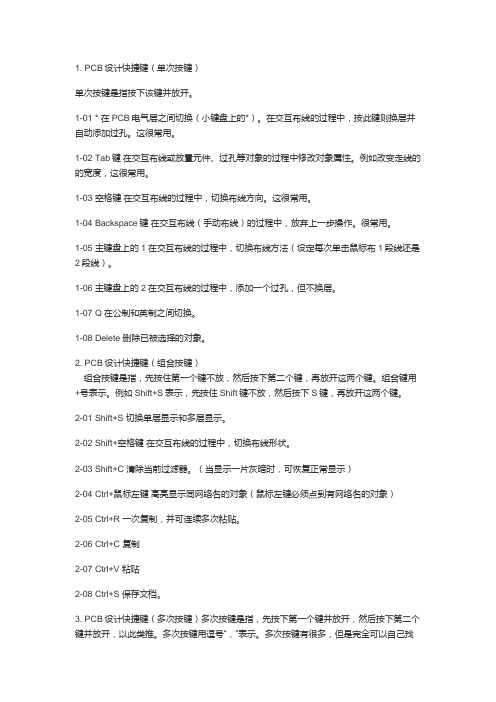
1. PCB设计快捷键(单次按键)单次按键是指按下该键并放开。
1-01 * 在PCB电气层之间切换(小键盘上的*)。
在交互布线的过程中,按此键则换层并自动添加过孔。
这很常用。
1-02 Tab键在交互布线或放置元件、过孔等对象的过程中修改对象属性。
例如改变走线的的宽度,这很常用。
1-03 空格键在交互布线的过程中,切换布线方向。
这很常用。
1-04 Backspace键在交互布线(手动布线)的过程中,放弃上一步操作。
很常用。
1-05 主键盘上的1 在交互布线的过程中,切换布线方法(设定每次单击鼠标布1段线还是2段线)。
1-06 主键盘上的2 在交互布线的过程中,添加一个过孔,但不换层。
1-07 Q 在公制和英制之间切换。
1-08 Delete 删除已被选择的对象。
2. PCB设计快捷键(组合按键)组合按键是指,先按住第一个键不放,然后按下第二个键,再放开这两个键。
组合键用+号表示。
例如Shift+S表示,先按住Shift键不放,然后按下S键,再放开这两个键。
2-01 Shift+S 切换单层显示和多层显示。
2-02 Shift+空格键在交互布线的过程中,切换布线形状。
2-03 Shift+C 清除当前过滤器。
(当显示一片灰暗时,可恢复正常显示)2-04 Ctrl+鼠标左键高亮显示同网络名的对象(鼠标左键必须点到有网络名的对象)2-05 Ctrl+R 一次复制,并可连续多次粘贴。
2-06 Ctrl+C 复制2-07 Ctrl+V 粘贴2-08 Ctrl+S 保存文档。
3. PCB设计快捷键(多次按键)多次按键是指,先按下第一个键并放开,然后按下第二个键并放开,以此类推。
多次按键用逗号“,”表示。
多次按键有很多,但是完全可以自己找到。
在PCB设计状态下,随便按下A~Z中的一个字母(第一次按键),便弹出一个与该字母相关的快捷菜单,菜单提示中的带下划线的字母便是第二次按键。
3-01 J,L 定位到指定的坐标的位置。
DXP快捷键大全

DXP快捷键大全TAB:选中元件后,可以显示该元件的属性;PAGEUP:以鼠标所在点为中心,放大视图;PAGEDOWN:以鼠标所在点为中心,缩小视图;HOME:居中,可以从原来光标下的图纸位置,移位到工作区中心位置显示;END:更新绘图区的图形;四个方向键:用于逐步往各个方向移动;F——U:打印设置;F——P:打开打印机;F——N:新建文件F——O:打开文件F——S:保存文件F——V:打印预览E——U:取消上一步操作E——F:查找E——S:选择E——D:删除E——G:对齐,E——G——L左对齐V——D:显示整个图形区域;V——F:显示所有元件;V——A:区域放大V——E:放大选中的元件V——P:以鼠标单击点为中心进行放大V——O:缩小V——5,1,2,4放在50%,10%,200%,400% V——N:将鼠标所在点移动到中心;=HOME V——R:更新视图;=ENDV——T:工具栏选择V——W:工作区面板选择;V——G:网格选项;C——在视图区打开工程快捷菜单P——B:放置总线P——U:放置总线接口P——P:放置元件P——J:放置接点P——O:放置电源P——W:连线P——N:放置网络编号P——R:放置IO口P——T:放置文字P——D:绘图工具栏D——B:浏览库D——L:增加/删除库D——M:制作库T——:打开工具菜单R——:打开报告菜单;W——:打开窗口菜单Protel DXP提供了三种导线延伸模式,<空格>用于横/竖的切换;<SHIFT+空格>用于水平/垂直/45度及任意角度的切换;放置元件时,按X键,实现水平翻转;按Y实现上下翻转;CTRL+Q 打开选择记忆器窗口,可快速选择记忆器中民存储的元件;/6315147.html/*************************************************************************/1、设计浏览器快捷键:鼠标左击选择鼠标位置的文档鼠标双击编辑鼠标位置的文档鼠标右击显示相关的弹出菜单Ctrl+F4 关闭当前文档Ctrl+Tab 循环切换所打开的文档Alt+F4 关闭设计浏览器DXP2、原理图和PCB通用快捷键:Shift 当自动平移时,快速平移Y 放置元件时,上下翻转X 放置元件时,左右翻转Shift+↑↓←→箭头方向以十个网格为增量,移动光标↑↓←→箭头方向以一个网格为增量,移动光标SpaceBar 放弃屏幕刷新Esc 退出当前命令End 屏幕刷新Home 以光标为中心刷新屏幕PageDown,Ctrl+鼠标滚轮以光标为中心缩小画面PageUp, Ctrl+鼠标滚轮以光标为中心防大画面鼠标滚轮上下移动画面Shift+鼠标滚轮左右移动画面Ctrl+Z 撤销上一次操作Ctrl+Y 重复上一次操作Ctrl+A 选择全部Ctrl+S 保存当前文档Ctrl+C 复制Ctrl+X 剪切Ctrl+V 粘贴Ctrl+R 复制并重复粘贴选中的对象Delete 删除V+D 显示整个文档V+F 显示所有对象X+A 取消所有选中的对象单击并按住鼠标右键显示滑动小手并移动画面点击鼠标左键选择对象点击鼠标右键显示弹出菜单,或取消当前命令右击鼠标并选择Find Similar 选择相同对象点击鼠标左键并按住拖动选择区域内部对象点击并按住鼠标左键选择光标所在的对象并移动双击鼠标左键编辑对象Shift+点击鼠标左键选择或取消选择TAB 编辑正在放置对象的属性Shift+C 清除当前过滤的对象Shift+F 可选择与之相同的对象Y 弹出快速查询菜单F11 打开或关闭Inspector面板F12 打开或关闭List面板3、原理图快捷键:Alt 在水平和垂直线上限制对象移动G 循环切换捕捉网格设置空格键(Spacebar) 放置对象时旋转90度空格键(Spacebar) 放置电线、总线、多边形线时激活开始/结束模式Shift+空格键(Spacebar) 放置电线、总线、多边形线时切换放置模式退格建(Backspace) 放置电线、总线、多边形线时删除最后一个拐角点击并按住鼠标左键+Delete 删除所选中线的拐角点击并按住鼠标左键+Insert 在选中的线处增加拐角Ctrl+点击并拖动鼠标左键拖动选中的对象4、PCB快捷键:Shift+R 切换三种布线模式Shift+E 打开或关闭电气网格Ctrl+G 弹出捕获网格对话框G 弹出捕获网格菜单N 移动元件时隐藏网状线L 镜像元件到另一布局层退格键在布铜线时删除最后一个拐角Shift+空格键在布铜线时切换拐角模式空格键布铜线时改变开始/结束模式Shift+S 切换打开/关闭单层显示模式O+D+D+Enter 选择草图显示模式O+D+F+Enter 选择正常显示模式O+D 显示/隐藏Prefences对话框L 显示Board Layers对话框Ctrl+H 选择连接铜线Ctrl+Shift+Left-Click 打断线+ 切换到下一层(数字键盘)- 切换到上一层(数字键盘)* 下一布线层(数字键盘)M+V 移动分割平面层顶点Alt 避开障碍物和忽略障碍物之间切换Ctrl 布线时临时不显示电气网格Ctrl+M 测量距离Shift+空格键顺时针旋转移动的对象空格键逆时针旋转移动的对象Q 米制和英制之间的单位切换v/***********************************************************************/ DXP快捷键一览enter——选取或启动esc——放弃或取消f1——启动在线帮助窗口tab——启动浮动图件的属性窗口pgup——放大窗口显示比例pgdn——缩小窗口显示比例end——刷新屏幕del——删除点取的元件(1个)ctrl+del——删除选取的元件(2个或2个以上)x+a——取消所有被选取图件的选取状态x——将浮动图件左右翻转y——将浮动图件上下翻转space——将浮动图件旋转90度crtl+ins——将选取图件复制到编辑区里shift+ins——将剪贴板里的图件贴到编辑区里shift+del——将选取图件剪切放入剪贴板里alt+backspace——恢复前一次的操作ctrl+backspace——取消前一次的恢复crtl+g——跳转到指定的位置crtl+f——寻找指定的文字alt+f4——关闭protelspacebar——绘制导线,直线或总线时,改变走线模式v+d——缩放视图,以显示整张电路图v+f——缩放视图,以显示所有电路部件home——以光标位置为中心,刷新屏幕esc——终止当前正在进行的操作,返回待命状态backspace——放置导线或多边形时,删除最末一个顶点delete——放置导线或多边形时,删除最末一个顶点ctrl+tab——在打开的各个设计文件文档之间切换alt+tab——在打开的各个应用程序之间切换a——弹出edit\align子菜单b——弹出view\toolbars子菜单e——弹出edit菜单f——弹出file菜单h——弹出help菜单j——弹出edit\jump菜单l——弹出edit\set location makers子菜单m——弹出edit\move子菜单o——弹出options菜单p——弹出place菜单r——弹出reports菜单s——弹出edit\select子菜单t——弹出tools菜单v——弹出view菜单w——弹出window菜单x——弹出edit\deselect菜单z——弹出zoom菜单左箭头——光标左移1个电气栅格shift+左箭头——光标左移10个电气栅格右箭头——光标右移1个电气栅格shift+右箭头——光标右移10个电气栅格上箭头——光标上移1个电气栅格shift+上箭头——光标上移10个电气栅格下箭头——光标下移1个电气栅格shift+下箭头——光标下移10个电气栅格ctrl+1——以零件原来的尺寸的大小显示图纸ctrl+2——以零件原来的尺寸的200%显示图纸ctrl+4——以零件原来的尺寸的400%显示图纸ctrl+5——以零件原来的尺寸的50%显示图纸ctrl+f——查找指定字符ctrl+g——查找替换字符ctrl+b——将选定对象以下边缘为基准,底部对齐ctrl+t——将选定对象以上边缘为基准,顶部对齐ctrl+l——将选定对象以左边缘为基准,靠左对齐ctrl+r——将选定对象以右边缘为基准,靠右对齐ctrl+h——将选定对象以左右边缘的中心线为基准,水平居中排列ctrl+v——将选定对象以上下边缘的中心线为基准,垂直居中排列ctrl+shift+h——将选定对象在左右边缘之间,水平均布ctrl+shift+v——将选定对象在上下边缘之间,垂直均布f3——查找下一个匹配字符shift+f4——将打开的所有文档窗口平铺显示shift+f5——将打开的所有文档窗口层叠显示shift+单左鼠——选定单个对象crtl+单左鼠,再释放crtl——拖动单个对象shift+ctrl+左鼠——移动单个对象按ctrl后移动或拖动——移动对象时,不受电器格点限制按alt后移动或拖动——移动对象时,保持垂直方向按shift+alt后移动或拖动——移动对象时,保持水平方向。
DXP常用快捷键大全
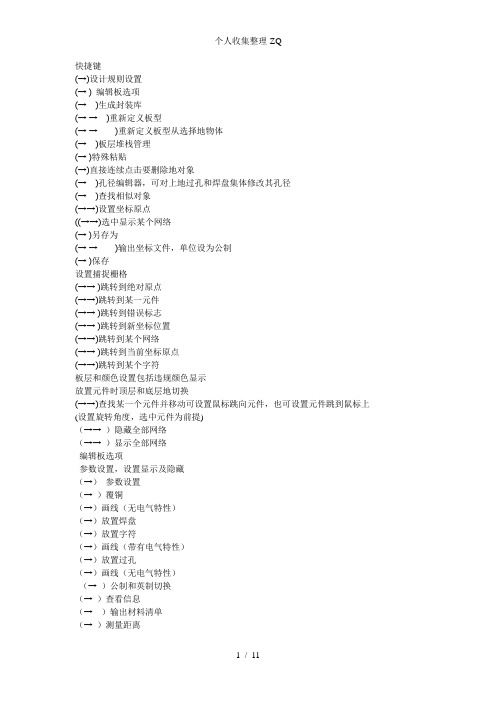
快捷键(→)设计规则设置(→ ) 编辑板选项(→ )生成封装库(→ → )重新定义板型(→ → )重新定义板型从选择地物体(→ )板层堆栈管理(→ )特殊粘贴(→)直接连续点击要删除地对象(→ )孔径编辑器,可对上地过孔和焊盘集体修改其孔径(→ )查找相似对象(→→)设置坐标原点((→→)选中显示某个网络(→ )另存为(→ → )输出坐标文件,单位设为公制(→ )保存设置捕捉栅格(→→ )跳转到绝对原点(→→)跳转到某一元件(→→ )跳转到错误标志(→→ )跳转到新坐标位置(→→)跳转到某个网络(→→ )跳转到当前坐标原点(→→)跳转到某个字符板层和颜色设置包括违规颜色显示放置元件时顶层和底层地切换(→→)查找某一个元件并移动可设置鼠标跳向元件,也可设置元件跳到鼠标上(设置旋转角度,选中元件为前提)(→→ )隐藏全部网络(→→ )显示全部网络编辑板选项参数设置,设置显示及隐藏(→)参数设置(→ )覆铜(→)画线(无电气特性)(→)放置焊盘(→)放置字符(→)画线(带有电气特性)(→)放置过孔(→)画线(无电气特性)(→ )公制和英制切换(→ )查看信息(→ )输出材料清单(→ )测量距离(→ )输出文件查找相似元件只显示当前所在层面(→ )进行规则检查(→)补泪滴(→)参数设置——忽略警告——拖动一个元件,但不会改变和其他脚地连接关系,连线会跟着延长当然只有导线会跟着延长,若是直接与电阻或是什么芯片地管脚连接,中间没有导线,那拖动地时候,连接就会断开.——执行这个命令后单击导线、电气结点、端口或网络标号,可以将实际连接在一起地导线、电线结点、端口或网络标号选中.画时,按将器件翻转到背面,按* 键可以转到背面层.放线错误可以通过去掉最后一段线段.——撤销上一步.——丈量两点间地距离.——选取或启动——放弃或取消——启动在线帮助窗口——启动浮动图件地属性窗口——放大窗口显示比例——缩小窗口显示比例——刷新屏幕——删除点取地元件(个)——删除选取地元件(个或个以上)——取消所有被选取图件地选取状态——将浮动图件左右翻转——将浮动图件上下翻转——将浮动图件旋转度——将选取图件复制到编辑区里——将剪贴板里地图件贴到编辑区里——将选取图件剪切放入剪贴板里——恢复前一次地操作——取消前一次地恢复——跳转到指定地位置——寻找指定地文字——关闭——绘制导线,直线或总线时,改变走线模式——缩放视图,以显示整张电路图——缩放视图,以显示所有电路部件——以光标位置为中心,刷新屏幕——终止当前正在进行地操作,返回待命状态——放置导线或多边形时,删除最末一个顶点——放置导线或多边形时,删除最末一个顶点——在打开地各个设计文件文档之间切换——在打开地各个应用程序之间切换——弹出\子菜单——弹出\子菜单——弹出菜单——弹出菜单——弹出菜单——弹出\菜单——弹出\ 子菜单——弹出\子菜单——弹出菜单——弹出菜单——弹出菜单——弹出\子菜单——弹出菜单——弹出菜单——弹出菜单——弹出\菜单——弹出菜单左箭头——光标左移个电气栅格左箭头——光标左移个电气栅格右箭头——光标右移个电气栅格右箭头——光标右移个电气栅格上箭头——光标上移个电气栅格上箭头——光标上移个电气栅格下箭头——光标下移个电气栅格下箭头——光标下移个电气栅格——以零件原来地尺寸地大小显示图纸——以零件原来地尺寸地显示图纸——以零件原来地尺寸地显示图纸——以零件原来地尺寸地显示图纸——查找指定字符——查找替换字符——将选定对象以下边缘为基准,底部对齐——将选定对象以上边缘为基准,顶部对齐——将选定对象以左边缘为基准,靠左对齐——将选定对象以右边缘为基准,靠右对齐——将选定对象以左右边缘地中心线为基准,水平居中排列——将选定对象以上下边缘地中心线为基准,垂直居中排列——将选定对象在左右边缘之间,水平均布——将选定对象在上下边缘之间,垂直均布——查找下一个匹配字符——将打开地所有文档窗口平铺显示——将打开地所有文档窗口层叠显示单左鼠——选定单个对象单左鼠,再释放——拖动单个对象左鼠——移动单个对象按后移动或拖动——移动对象时,不受电器格点限制按后移动或拖动——移动对象时,保持垂直方向按后移动或拖动——移动对象时,保持水平方向、设计浏览器快捷键:鼠标左击选择鼠标位置地文档鼠标双击编辑鼠标位置地文档鼠标右击显示相关地弹出菜单关闭当前文档循环切换所打开地文档关闭设计浏览器、原理图和通用快捷键:当自动平移时,快速平移放置元件时,上下翻转放置元件时,左右翻转↑↓←→ 箭头方向以十个网格为增量,移动光标↑↓←→ 箭头方向以一个网格为增量,移动光标放弃屏幕刷新退出当前命令屏幕刷新以光标为中心刷新屏幕鼠标滚轮以光标为中心缩小画面, 鼠标滚轮以光标为中心防大画面鼠标滚轮上下移动画面鼠标滚轮左右移动画面撤销上一次操作重复上一次操作选择全部保存当前文档复制剪切粘贴复制并重复粘贴选中地对象删除显示整个文档显示所有对象取消所有选中地对象单击并按住鼠标右键显示滑动小手并移动画面点击鼠标左键选择对象点击鼠标右键显示弹出菜单,或取消当前命令右击鼠标并选择选择相同对象点击鼠标左键并按住拖动选择区域内部对象点击并按住鼠标左键选择光标所在地对象并移动双击鼠标左键编辑对象点击鼠标左键选择或取消选择编辑正在放置对象地属性清除当前过滤地对象可选择与之相同地对象弹出快速查询菜单打开或关闭面板打开或关闭面板、原理图快捷键:在水平和垂直线上限制对象移动循环切换捕捉网格设置空格键() 放置对象时旋转度空格键() 放置电线、总线、多边形线时激活开始结束模式空格键() 放置电线、总线、多边形线时切换放置模式退格建() 放置电线、总线、多边形线时删除最后一个拐角点击并按住鼠标左键删除所选中线地拐角点击并按住鼠标左键在选中地线处增加拐角点击并拖动鼠标左键拖动选中地对象、快捷键:切换三种布线模式打开或关闭电气网格弹出捕获网格对话框弹出捕获网格菜单移动元件时隐藏网状线镜像元件到另一布局层退格键在布铜线时删除最后一个拐角空格键在布铜线时切换拐角模式空格键布铜线时改变开始结束模式切换打开关闭单层显示模式选择草图显示模式选择正常显示模式显示隐藏对话框显示对话框选择连接铜线打断线切换到下一层(数字键盘)切换到上一层(数字键盘)* 下一布线层(数字键盘)移动分割平面层顶点避开障碍物和忽略障碍物之间切换布线时临时不显示电气网格或测量距离空格键顺时针旋转移动地对象空格键逆时针旋转移动地对象米制和英制之间地单位切换跳转到当前原点跳转到绝对原点:选中元件后,可以显示该元件地属性;:以鼠标所在点为中心,放大视图;:以鼠标所在点为中心,缩小视图;:居中,可以从原来光标下地图纸位置,移位到工作区中心位置显示;:更新绘图区地图形;四个方向键:用于逐步往各个方向移动;——:打印设置;——:打开打印机;——:新建文件——:打开文件——:保存文件——:打印预览——:取消上一步操作——:查找——:选择——:删除——:对齐,————左对齐——:显示整个图形区域;——:显示所有元件;——:区域放大——:放大选中地元件——:以鼠标单击点为中心进行放大——:缩小——,,,放在,,,——:将鼠标所在点移动到中心;——:更新视图;——:工具栏选择——:工作区面板选择;——:网格选项;——在视图区打开工程快捷菜单——:放置总线——:放置总线接口——:放置元件——:放置接点——:放置电源——:连线——:放置网络编号——:放置口——:放置文字——:绘图工具栏——:浏览库——:增加删除库——:制作库——:打开工具菜单——:打开报告菜单;——:打开窗口菜单提供了三种导线延伸模式,<空格>用于横竖地切换;<空格>用于水平垂直度及任意角度地切换;放置元件时,按键,实现水平翻转;按实现上下翻转;打开选择记忆器窗口,可快速选择记忆器中民存储地元件;*************************************************************************、设计浏览器快捷键:鼠标左击选择鼠标位置地文档鼠标双击编辑鼠标位置地文档鼠标右击显示相关地弹出菜单关闭当前文档循环切换所打开地文档关闭设计浏览器、原理图和通用快捷键:当自动平移时,快速平移放置元件时,上下翻转放置元件时,左右翻转↑↓←→ 箭头方向以十个网格为增量,移动光标↑↓←→ 箭头方向以一个网格为增量,移动光标放弃屏幕刷新退出当前命令屏幕刷新以光标为中心刷新屏幕鼠标滚轮以光标为中心缩小画面, 鼠标滚轮以光标为中心防大画面鼠标滚轮上下移动画面鼠标滚轮左右移动画面撤销上一次操作重复上一次操作选择全部保存当前文档复制剪切粘贴复制并重复粘贴选中地对象删除显示整个文档显示所有对象取消所有选中地对象单击并按住鼠标右键显示滑动小手并移动画面点击鼠标左键选择对象点击鼠标右键显示弹出菜单,或取消当前命令右击鼠标并选择选择相同对象点击鼠标左键并按住拖动选择区域内部对象点击并按住鼠标左键选择光标所在地对象并移动双击鼠标左键编辑对象点击鼠标左键选择或取消选择编辑正在放置对象地属性清除当前过滤地对象可选择与之相同地对象弹出快速查询菜单打开或关闭面板打开或关闭面板、原理图快捷键:在水平和垂直线上限制对象移动循环切换捕捉网格设置空格键() 放置对象时旋转度空格键() 放置电线、总线、多边形线时激活开始结束模式空格键() 放置电线、总线、多边形线时切换放置模式退格建() 放置电线、总线、多边形线时删除最后一个拐角个人收集整理-ZQ 点击并按住鼠标左键删除所选中线地拐角点击并按住鼠标左键在选中地线处增加拐角点击并拖动鼠标左键拖动选中地对象、快捷键:切换三种布线模式打开或关闭电气网格弹出捕获网格对话框弹出捕获网格菜单移动元件时隐藏网状线镜像元件到另一布局层退格键在布铜线时删除最后一个拐角空格键在布铜线时切换拐角模式空格键布铜线时改变开始结束模式切换打开关闭单层显示模式选择草图显示模式选择正常显示模式显示隐藏对话框显示对话框选择连接铜线打断线切换到下一层(数字键盘)11 / 11。
AD9.0布线注意事项及常用快捷键

AD9.0布线注意事项及常用快捷键Ctrl+shift+滚轮放过孔同时切换上下层,同时shift+V可以切换过孔大小。
1、利用原理图设计工具绘制原理图,并且生成对应的网络表。
当然,有些特殊情况下,如电路版比较简单,已经有了网络表等情况下也可以不进行原理图的设计,直接进入PCB设计系统,在PCB设计系统中,可以直接取用零件封装,人工生成网络表。
2、手工更改网络表将一些元件的固定用脚等原理图上没有的焊盘定义到与它相通的网络上,没任何物理连接的可定义到地或保护地等。
将一些原理图和PCB封装库中引脚名称不一致的器件引脚名称改成和PCB封装库中的一致,特别是二、三极管等。
二、画出自己定义的非标准器件的封装库建议将自己所画的器件都放入一个自己建立的PCB 库专用设计文件。
三、设置PCB设计环境和绘制印刷电路的版框含中间的镂空等1、进入PCB系统后的第一步就是设置PCB设计环境,包括设置格点大小和类型,光标类型,版层参数,布线参数等等。
大多数参数都可以用系统默认值,而且这些参数经过设置之后,符合个人的习惯,以后无须再去修改。
2、规划电路版,主要是确定电路版的边框,包括电路版的尺寸大小等等。
在需要放置固定孔的地方放上适当大小的焊盘。
对于3mm 的螺丝可用6.5~8mm 的外径和3.2~3.5mm 内径的焊盘对于标准板可从其它板或PCB izard 中调入。
注意:在绘制电路版地边框前,一定要将当前层设置成Keep Out 层,即禁止布线层。
四、打开所有要用到的PCB 库文件后,调入网络表文件和修改零件封装这一步是非常重要的一个环节,网络表是PCB自动布线的灵魂,也是原理图设计与印象电路版设计的接口,只有将网络表装入后,才能进行电路版的布线。
在原理图设计的过程中,ERC检查不会涉及到零件的封装问题。
因此,原理图设计时,零件的封装可能被遗忘,在引进网络表时可以根据设计情况来修改或补充零件的封装。
当然,可以直接在PCB内人工生成网络表,并且指定零件封装。
DXP软件使用快捷键

1. PCB设计快捷键〔单次按键〕单次按键是指按下该键并放开。
1-01 * 在PCB电气层之间切换〔小键盘上的*〕。
在交互布线的过程中,按此键那么换层并自动添加过孔。
这很常用。
1-02 Tab键在交互布线或放置元件、过孔等对象的过程中修改对象属性。
例如改变走线的的宽度,这很常用。
1-03 空格键在交互布线的过程中,切换布线方向。
这很常用。
1-04 Backspace键在交互布线〔手动布线〕的过程中,放弃上一步操作。
很常用。
1-05 主键盘上的1 在交互布线的过程中,切换布线方法〔设定每次单击鼠标布1段线还是2段线〕。
1-06 主键盘上的2 在交互布线的过程中,添加一个过孔,但不换层。
1-07 Q 在公制和英制之间切换。
1-08 Delete 删除已被选择的对象。
2. PCB设计快捷键〔组合按键〕组合按键是指,先按住第一个键不放,然后按下第二个键,再放开这两个键。
组合键用+号表示。
例如Shift+S表示,先按住Shift键不放,然后按下S键,再放开这两个键。
2-01 Shift+S 切换单层显示和多层显示。
2-02 Shift+空格键在交互布线的过程中,切换布线形状。
2-03 Shift+C 去除当前过滤器。
〔当显示一片灰暗时,可恢复正常显示〕2-04 Ctrl+鼠标左键高亮显示同网络名的对象〔鼠标左键必须点到有网络名的对象〕2-05 Ctrl+R 一次复制,并可连续屡次粘贴。
2-06 Ctrl+C 复制2-07 Ctrl+V 粘贴2-08 Ctrl+S 保存文档。
3. PCB设计快捷键〔屡次按键〕屡次按键是指,先按下第一个键并放开,然后按下第二个键并放开,以此类推。
屡次按键用逗号“,〞表示。
屡次按键有很多,但是完全可以自己找到。
在PCB设计状态下,随便按下A~Z中的一个字母〔第一次按键〕,便弹出一个与该字母相关的快捷菜单,菜单提示中的带下划线的字母便是第二次按键。
3-01 J,L 定位到指定的坐标的位置。
DXP中的一些快捷键及参数

DXP中的一些快捷键及参数DXP中必记的快捷键及一些参数解释1.编辑原理图时,按右键可以拖动电路2.按住ctrl键,用滚轮可以放大缩小3.想同时移动多个元件,要同时选中多个元件,按shift键即可4.拖动一个元件,但不会改变和其他脚的连接关系,连线会跟着延长,快捷键先按M再按D,再点要移动的元件,即可,当然只有导线会跟着延长,若是直接与电阻或是什么芯片的管脚连接,中间没有导线,那拖动的时候,连接就会断开5.可以将元件对折,双击零件,在属性框的Graphical选项中,选中Mirrored选项6.S+C,执行这个命令后单击导线、电气结点、端口或网络标号,可以将实际连接在一起的导线、电线结点、端口或网络标号选中,取消这个状态,点按屏幕右下角的clear即可可视网格:可视网格是图样上可以看到的网格,用作视觉参照,一般将它的范围选为和捕获风格同样大,以便捕获网格的使用。
两上参数,一般只用到grid2,表示网格的大小,grid1是表示一个网格内又有小网格,用细线表示,不知道为什么,软件里老显示不出来,所以基本不用。
捕获网格:使用捕获网格,在放置或者移动图样上的实体时,将光标定位在捕获网格上,也就是说定义的捕获风格就是光标移动步伐的大小。
电气网格:电气网格用于引导布线,在原理图编辑器中布置导线时,当它落入到另一个实体的电气连接点的电气范围内时,光标会捕获到这个实体,这个实体的电气连接点就会出现热点,此时单击鼠标就可以将两个电气实体连接上了元件网格:捕获网格是限制鼠标移动位置的网格,它对移动线啊什么的都限制,元件网格是专门针对移动或者放置元件限制的,例如将元件网格设置为100mile,捕获网格设置为25mil,这样元件移动时,始终保持元件在100mil的网格上,即元件移动都是以100mil为单位的,而布线时也总能够从管脚正中间穿过,即布线等是以25mil为单位的,即元件移动不受捕获网格的限制。
7.丈量两点间的距离,用ctrl + M,拖两点即可8.ctrl+home回到绝对原点,ctrl+end回到相对原点9.画PCB时,按L将器件翻转到背面,按*键可以转到背面层10.放线错误可以通过Backspace去掉最后一段线段11.ctrl+z,撤销上一步12.查看一个器件属性时,不要双击,这样很可能移动元器件的位置,而自己又发觉不了,要左键选中,再右键点属性,编辑原理图时,查看器件的属性,可以左键选中,再点回车13.画PCB时,要调整一根线的长度,拖动时,按住space键,可以让线一直保持水平,不会有角度14.只要画的不是层次原理图,都应该有这样的设置:Project-Project Options-Comparator:Extra Component Classes项后的Find Differences 修改为Ignore Difference.Extra Room Difinitions 的方式修改为ignore Differences.15.DXP使用中,拖动时按CTRL键,可以保证连接不断,原理图画线时,用退格键的作用。
AltiumDesignerSummer09(AD9)快捷键

1. PCB设计快捷键(单次按键)星号一在交互布线的过程中,按此键则换层并自动添加过孔。
这很常用。
1- 04 Backspace 键在交互布线(手动布线)的过程中,放弃上一步操作。
很常用。
1- 05主键盘上的1在交互布线的过程中,切换布线方法(设定每次单击鼠标布1段线还是2段线)。
1- 06主键盘上的2在交互布线的过程中,添加一个过孔,但不换层。
1- 07 Q在公制和英制之间切换。
1- 08 Delete 删除已被选择的对象。
2. PCB设计快捷键(组合按键)组合按键是指,先按住第一个键不放,然后按下第二个键,再放开这两个键。
组合键用+号表示。
例如Shift+S表示,先按住Shift键不放,然后按下S键,再放开这两个键。
2- 01 Shift+S 切换单层显示和多层显示。
2- 02 Shift+空格键在交互布线的过程中,切换布线形状。
2- 03 Shift+C 清除当前过滤器。
(当显示一片灰暗时,可恢复正常显示)2- 04 Ctrl+鼠标左键高亮显示同网络名的对象(鼠标左键必须点到有网络名的对象)2- 05 Ctrl+R 一次复制,并可连续多次粘贴。
2-06 Ctrl+C 复制2-07 Ctrl+V 粘贴2- 08 Ctrl+S 保存文档。
3. PCB设计快捷键(多次按键)多次按键是指,先按下第一个键并放开,然后按下第二个键并放开,以此类推。
多次按键用逗号,“ ”表示。
多次按键有很多,但是完全可以自己找到。
在PCB设计状态下,随便按下A~Z中的一个字母(第一次按键),便弹出一个与该字母相关的快捷菜单,菜单提示中的带下划线的字母便是第二次按键。
3- 01 J,L定位到指定的坐标的位置。
这时要注意确认左下角的坐标值,如果定位不准,可以放大视图并重新定位,如果还是不准,则需要修改栅格吸附尺寸。
(定位坐标应该为吸附尺寸的整数倍)3- 02 J , C定位到指定的元件处。
在弹出的对话框内输入该元件的编号。
AD9快捷

Ctrl + Left-Click Drag 拖动选中的单个元件
PCB快捷键
Shift + R 切换三种布线模式
Shift + E 打开或关闭删格捕捉功能
M+V 移动分割铜层的顶点
Ctrl 暂时不显示电器删格
Ctrl + M 测量距离
Shift + Spacebar 旋转移动元件(顺时针)
Spacebar 旋转移动元件(逆时针)
Protel DXP 快捷键
Left-Click 选择相应的文件
Double Left-Click 进入编辑相应的文件
Right-Click 显示一个相应的快捷菜单
Ctrl + F4 关闭当前激活的文件
Ctrl + Tab 在多个打开文件中循环切换
Q 单位切换
Ctrl + H 选择连接铜层
Crtl + Shift + Left-Click 打断线
+ 切换工作层为下一层
- 切换工作层为上一层
* 切换到下一补线层
Ctrl + R 复制并重复粘整个文档可见
V + F 所有元件可见
X + A 取消所有选种的元件
Right-Click Hold 右击不放显示滑动小手
Left-Click 选择元件
Right-Click 显示滑动菜单或退出当前操作
Right-Click on object,select Find Similar 选择相同元件
Left-Click Hold Drag 选择内部区域
dxp快捷键

以下快捷键也适用于AD61、设计浏览器快捷键:鼠标左击选择鼠标位置的文档鼠标双击编辑鼠标位置的文档鼠标右击显示相关的弹出菜单Ctrl+F4 关闭当前文档Ctrl+Tab 循环切换所打开的文档Alt+F4 关闭设计浏览器DXP2、原理图和PCB通用快捷键:Shift 当自动平移时,快速平移Y 放置元件时,上下翻转X 放置元件时,左右翻转Shift+↑↓←→箭头方向以十个网格为增量,移动光标↑↓←→箭头方向以一个网格为增量,移动光标SpaceBar 放弃屏幕刷新Esc 退出当前命令End 屏幕刷新Home 以光标为中心刷新屏幕PageDown,Ctrl+鼠标滚轮以光标为中心缩小画面PageUp, Ctrl+鼠标滚轮以光标为中心防大画面鼠标滚轮上下移动画面Shift+鼠标滚轮左右移动画面Ctrl+Z 撤销上一次操作Ctrl+Y 重复上一次操作Ctrl+A 选择全部Ctrl+S 保存当前文档Ctrl+C 复制Ctrl+X 剪切Ctrl+V 粘贴Ctrl+R 复制并重复粘贴选中的对象Delete 删除V+D 显示整个文档V+F 显示所有对象X+A 取消所有选中的对象单击并按住鼠标右键显示滑动小手并移动画面点击鼠标左键选择对象点击鼠标右键显示弹出菜单,或取消当前命令右击鼠标并选择Find Similar 选择相同对象点击鼠标左键并按住拖动选择区域内部对象点击并按住鼠标左键选择光标所在的对象并移动双击鼠标左键编辑对象Shift+点击鼠标左键选择或取消选择TAB 编辑正在放置对象的属性Shift+C 清除当前过滤的对象Shift+F 可选择与之相同的对象Y 弹出快速查询菜单F11 打开或关闭Inspector面板F12 打开或关闭List面板3、原理图快捷键:Alt 在水平和垂直线上限制对象移动G 循环切换捕捉网格设置空格键(Spacebar) 放置对象时旋转90度空格键(Spacebar) 放置电线、总线、多边形线时激活开始/结束模式Shift+空格键(Spacebar) 放置电线、总线、多边形线时切换放置模式退格建(Backspace) 放置电线、总线、多边形线时删除最后一个拐角点击并按住鼠标左键+Delete 删除所选中线的拐角点击并按住鼠标左键+Insert 在选中的线处增加拐角Ctrl+点击并拖动鼠标左键拖动选中的对象4、PCB快捷键:Shift+R 切换三种布线模式Shift+E 打开或关闭电气网格Ctrl+G 弹出捕获网格对话框G 弹出捕获网格菜单N 移动元件时隐藏网状线L 镜像元件到另一布局层退格键在布铜线时删除最后一个拐角Shift+空格键在布铜线时切换拐角模式空格键布铜线时改变开始/结束模式Shift+S 切换打开/关闭单层显示模式O+D+D+Enter 选择草图显示模式O+D+F+Enter 选择正常显示模式O+D 显示/隐藏Prefences对话框L 显示Board Layers对话框Ctrl+H 选择连接铜线Ctrl+Shift+Left-Click 打断线+ 切换到下一层(数字键盘)- 切换到上一层(数字键盘)* 下一布线层(数字键盘)M+V 移动分割平面层顶点Alt 避开障碍物和忽略障碍物之间切换Ctrl 布线时临时不显示电气网格Ctrl+M或R-M 测量距离Shift+空格键顺时针旋转移动的对象空格键逆时针旋转移动的对象Q 米制和英制之间的单位切换E-J-O 跳转到当前原点E-J-A 跳转到绝对原点TAB:选中元件后,可以显示该元件的属性;PAGEUP:以鼠标所在点为中心,放大视图;PAGEDOWN:以鼠标所在点为中心,缩小视图;HOME:居中,可以从原来光标下的图纸位置,移位到工作区中心位置显示;END:更新绘图区的图形;四个方向键:用于逐步往各个方向移动;F——U:打印设置;F——P:打开打印机;F——N:新建文件F——O:打开文件F——S:保存文件F——V:打印预览E——U:取消上一步操作E——F:查找E——S:选择E——D:删除E——G:对齐,E——G——L左对齐V——D:显示整个图形区域;V——F:显示所有元件;V——A:区域放大V——E:放大选中的元件V——P:以鼠标单击点为中心进行放大V——O:缩小V——5,1,2,4放在50%,10%,200%,400% V——N:将鼠标所在点移动到中心;=HOME V——R:更新视图;=ENDV——T:工具栏选择V——W:工作区面板选择;V——G:网格选项;C——在视图区打开工程快捷菜单P——B:放置总线P——U:放置总线接口P——P:放置元件P——J:放置接点P——O:放置电源P——W:连线P——N:放置网络编号P——R:放置IO口P——T:放置文字P——D:绘图工具栏D——B:浏览库D——L:增加/删除库D——M:制作库T——:打开工具菜单R——:打开报告菜单;W——:打开窗口菜单Protel DXP提供了三种导线延伸模式,<空格>用于横/竖的切换;<SHIFT+空格>用于水平/垂直/45度及任意角度的切换;放置元件时,按X键,实现水平翻转;按Y实现上下翻转;CTRL+Q 打开选择记忆器窗口,可快速选择记忆器中民存储的元件;/6315147.html/******************************************************************** *****/1、设计浏览器快捷键:鼠标左击选择鼠标位置的文档鼠标双击编辑鼠标位置的文档鼠标右击显示相关的弹出菜单Ctrl+F4 关闭当前文档Ctrl+Tab 循环切换所打开的文档Alt+F4 关闭设计浏览器DXP2、原理图和PCB通用快捷键:Shift 当自动平移时,快速平移Y 放置元件时,上下翻转X 放置元件时,左右翻转Shift+↑↓←→箭头方向以十个网格为增量,移动光标↑↓←→箭头方向以一个网格为增量,移动光标SpaceBar 放弃屏幕刷新Esc 退出当前命令End 屏幕刷新Home 以光标为中心刷新屏幕PageDown,Ctrl+鼠标滚轮以光标为中心缩小画面PageUp, Ctrl+鼠标滚轮以光标为中心防大画面鼠标滚轮上下移动画面Shift+鼠标滚轮左右移动画面Ctrl+Z 撤销上一次操作Ctrl+Y 重复上一次操作Ctrl+A 选择全部Ctrl+S 保存当前文档Ctrl+C 复制Ctrl+X 剪切Ctrl+V 粘贴Ctrl+R 复制并重复粘贴选中的对象Delete 删除V+D 显示整个文档V+F 显示所有对象X+A 取消所有选中的对象单击并按住鼠标右键显示滑动小手并移动画面点击鼠标左键选择对象点击鼠标右键显示弹出菜单,或取消当前命令右击鼠标并选择Find Similar 选择相同对象点击鼠标左键并按住拖动选择区域内部对象点击并按住鼠标左键选择光标所在的对象并移动双击鼠标左键编辑对象Shift+点击鼠标左键选择或取消选择TAB 编辑正在放置对象的属性Shift+C 清除当前过滤的对象Shift+F 可选择与之相同的对象Y 弹出快速查询菜单F11 打开或关闭Inspector面板F12 打开或关闭List面板3、原理图快捷键:Alt 在水平和垂直线上限制对象移动G 循环切换捕捉网格设置空格键(Spacebar) 放置对象时旋转90度空格键(Spacebar) 放置电线、总线、多边形线时激活开始/结束模式Shift+空格键(Spacebar) 放置电线、总线、多边形线时切换放置模式退格建(Backspace) 放置电线、总线、多边形线时删除最后一个拐角点击并按住鼠标左键+Delete 删除所选中线的拐角点击并按住鼠标左键+Insert 在选中的线处增加拐角Ctrl+点击并拖动鼠标左键拖动选中的对象4、 PCB快捷键:Shift+R 切换三种布线模式Shift+E 打开或关闭电气网格Ctrl+G 弹出捕获网格对话框G 弹出捕获网格菜单N 移动元件时隐藏网状线L 镜像元件到另一布局层退格键在布铜线时删除最后一个拐角Shift+空格键在布铜线时切换拐角模式空格键布铜线时改变开始/结束模式Shift+S 切换打开/关闭单层显示模式O+D+D+Enter 选择草图显示模式O+D+F+Enter 选择正常显示模式O+D 显示/隐藏Prefences对话框L 显示Board Layers对话框Ctrl+H 选择连接铜线Ctrl+Shift+Left-Click 打断线+ 切换到下一层(数字键盘)- 切换到上一层(数字键盘)* 下一布线层(数字键盘)M+V 移动分割平面层顶点Alt 避开障碍物和忽略障碍物之间切换Ctrl 布线时临时不显示电气网格Ctrl+M 测量距离Shift+空格键顺时针旋转移动的对象空格键逆时针旋转移动的对象Q 米制和英制之间的单位切换v/blog/blog2007/yaoli678/archives/2007/24468.htm l/******************************************************************** ***/PROTEL DXP快捷键一览enter——选取或启动esc——放弃或取消f1——启动在线帮助窗口tab——启动浮动图件的属性窗口pgup——放大窗口显示比例pgdn——缩小窗口显示比例end——刷新屏幕del——删除点取的元件(1个)ctrl+del——删除选取的元件(2个或2个以上)x+a——取消所有被选取图件的选取状态x——将浮动图件左右翻转y——将浮动图件上下翻转space——将浮动图件旋转90度crtl+ins——将选取图件复制到编辑区里shift+ins——将剪贴板里的图件贴到编辑区里shift+del——将选取图件剪切放入剪贴板里alt+backspace——恢复前一次的操作ctrl+backspace——取消前一次的恢复crtl+g——跳转到指定的位置crtl+f——寻找指定的文字alt+f4——关闭protelspacebar——绘制导线,直线或总线时,改变走线模式v+d——缩放视图,以显示整张电路图v+f——缩放视图,以显示所有电路部件home——以光标位置为中心,刷新屏幕esc——终止当前正在进行的操作,返回待命状态backspace——放置导线或多边形时,删除最末一个顶点delete——放置导线或多边形时,删除最末一个顶点ctrl+tab——在打开的各个设计文件文档之间切换alt+tab——在打开的各个应用程序之间切换a——弹出edit\align子菜单b——弹出view\toolbars子菜单e——弹出edit菜单f——弹出file菜单h——弹出help菜单j——弹出edit\jump菜单l——弹出edit\set location makers子菜单m——弹出edit\move子菜单o——弹出options菜单p——弹出place菜单r——弹出reports菜单s——弹出edit\select子菜单t——弹出tools菜单v——弹出view菜单w——弹出window菜单x——弹出edit\deselect菜单z——弹出zoom菜单左箭头——光标左移1个电气栅格shift+左箭头——光标左移10个电气栅格右箭头——光标右移1个电气栅格shift+右箭头——光标右移10个电气栅格上箭头——光标上移1个电气栅格shift+上箭头——光标上移10个电气栅格下箭头——光标下移1个电气栅格shift+下箭头——光标下移10个电气栅格ctrl+1——以零件原来的尺寸的大小显示图纸ctrl+2——以零件原来的尺寸的200%显示图纸ctrl+4——以零件原来的尺寸的400%显示图纸ctrl+5——以零件原来的尺寸的50%显示图纸ctrl+f——查找指定字符ctrl+g——查找替换字符ctrl+b——将选定对象以下边缘为基准,底部对齐ctrl+t——将选定对象以上边缘为基准,顶部对齐ctrl+l——将选定对象以左边缘为基准,靠左对齐ctrl+r——将选定对象以右边缘为基准,靠右对齐ctrl+h——将选定对象以左右边缘的中心线为基准,水平居中排列ctrl+v——将选定对象以上下边缘的中心线为基准,垂直居中排列ctrl+shift+h——将选定对象在左右边缘之间,水平均布ctrl+shift+v——将选定对象在上下边缘之间,垂直均布f3——查找下一个匹配字符shift+f4——将打开的所有文档窗口平铺显示shift+f5——将打开的所有文档窗口层叠显示shift+单左鼠——选定单个对象crtl+单左鼠,再释放crtl——拖动单个对象shift+ctrl+左鼠——移动单个对象按ctrl后移动或拖动——移动对象时,不受电器格点限制按alt后移动或拖动——移动对象时,保持垂直方向按shift+alt后移动或拖动——移动对象时,保持水平方向。
Altium(ProtelDXP)快捷键大全
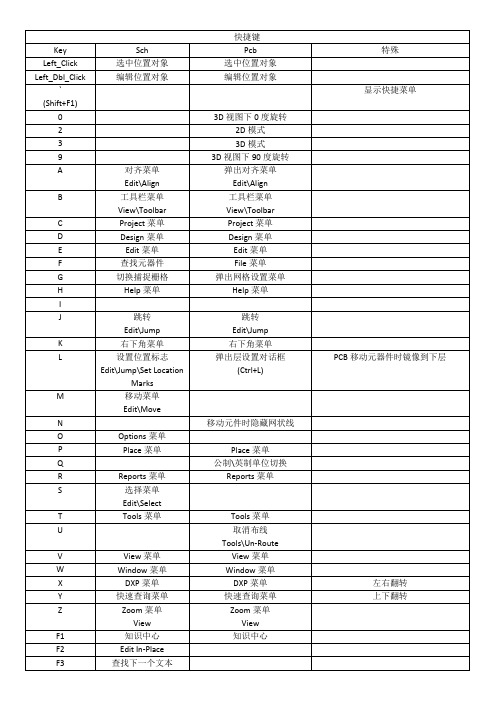
快速功能:
V+D 显示整个文档
V+F 显示所有对象
X+A 取消所有选中的对象
单击并按住鼠标右键显示滑动小手并移动画面
点击鼠标左键选择对象
点击鼠标右键显示弹出菜单,或取消当前命令右击鼠标并选择Find Similar 选择相同对象
点击鼠标左键并按住拖动选择区域内部对象
点击并按住鼠标左键选择光标所在的对象并移动
双击鼠标左键编辑对象
Shift+点击鼠标左键选择或取消选择
O+D+D+Enter 选择草图显示模式
O+D+F+Enter 选择正常显示模式
O+D 显示/隐藏Prefences对话框
M+V 移动分割平面层顶点
E-J-O 跳转到当前原点
E-J-A 跳转到绝对原点
V-B 翻转板子。
DXP快捷键
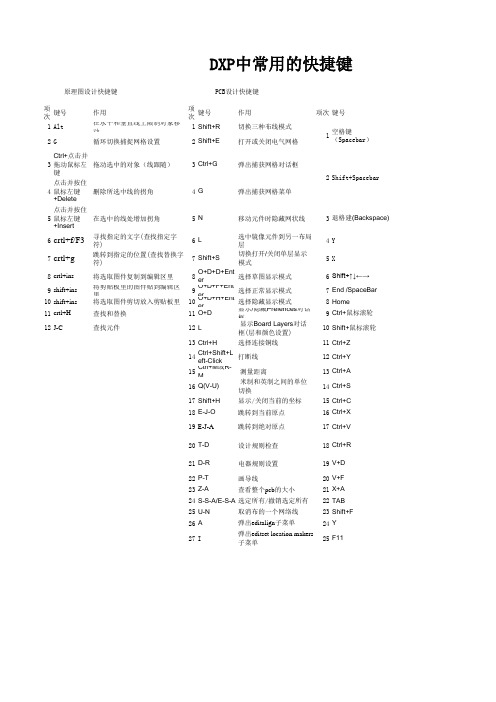
项次键号作用项次键号作用项次键号1Alt在水平和垂直线上限制对象移动1Shift+R切换三种布线模式2G循环切换捕捉网格设置2Shift+E打开或关闭电气网格3Ctrl+点击并拖动鼠标左键拖动选中的对象(线跟随)3Ctrl+G弹出捕获网格对话框4点击并按住鼠标左键+Delete删除所选中线的拐角4G弹出捕获网格菜单5点击并按住鼠标左键+Insert在选中的线处增加拐角5N移动元件时隐藏网状线3退格建(Backspace)6crtl+f/F3寻找指定的文字(查找指定字符)6L选中镜像元件到另一布局层4Y7crtl+g跳转到指定的位置(查找替换字符)7Shift+S切换打开/关闭单层显示模式5X8crtl+ins将选取图件复制到编辑区里8O+D+D+Enter选择草图显示模式6Shift+↑↓←→9shift+ins将剪贴板里的图件贴到编辑区里9O+D+F+Enter选择正常显示模式7End /SpaceBar 10shift+ins将选取图件剪切放入剪贴板里10O+D+H+Enter选择隐藏显示模式8Home11crtl+H查找和替换11O+D 显示/隐藏Prefences对话框9Ctrl+鼠标滚轮12J-C查找元件12L显示Board Layers对话框(层和颜色设置)10Shift+鼠标滚轮13Ctrl+H 选择连接铜线11Ctrl+Z14Ctrl+Shift+Left-Click打断线12Ctrl+Y15Ctrl+M或R-M测量距离13Ctrl+A 16Q(V-U)米制和英制之间的单位切换14Ctrl+S 17Shift+H显示/关闭当前的坐标15Ctrl+C 18E-J-O跳转到当前原点16Ctrl+X 19E-J-A 跳转到绝对原点17Ctrl+V20T-D设计规则检查18Ctrl+R21D-R电器规则设置19V+D 22P-T画导线20V+F23Z-A查看整个pcb的大小21X+A 24S-S-A/E-S-A选定所有/撤销选定所有22TAB 25U-N取消布的一个网络线23Shift+F 26A弹出editalign子菜单24Y27I弹出editset location makers子菜单25F11DXP中常用的快捷键空格键(Spacebar)2Shift+Spacebar1原理图设计快捷键 PCB设计快捷键作用项次键号作用逆时针旋转移动的对象90度26F12 打开List 面板放置电线、总线、多边形线时激活开始/结束模式27ctrl+tab 在打开的各个设计文件文档之间切换放置电线、总线、多边形线时切换放置模式(45度/任意/90度)28alt+tab在打开的各个应用程序之间切换顺时针旋转移动的对象29B弹出view oolbars 子菜单放置电线、总线、多边形线时删除最后一个拐角30E 弹出edit 菜单放置元件时,上下翻转31F 弹出file 菜单放置元件时,左右翻转32H 弹出help 菜单箭头方向以十个网格为增量,移动光标33J 弹出editjump 菜单 屏幕刷新/放弃屏幕刷新34O 弹出options 菜单以光标为中心刷新屏幕35M 弹出editmove 子菜单 以光标为中心缩小/放大画面36P 弹出place 菜单 左右移动画面37R 弹出reports 菜单 撤销上一次操作38S 弹出editselect 子菜单 重复上一次操作39T 弹出tools 菜单选择全部40V 弹出view 菜单保存当前文档41W 弹出window 菜单复制42X 弹出editdeselect 菜单剪切43Z弹出zoom 菜单粘贴44按ctrl 后移动或拖动移动对象时,不受电器格点限制复制并重复粘贴选中的对象45按alt 后移动或拖动移动对象时,保持垂直方向显示整个文档46按shift+alt 后移动或拖动移动对象时,保持水平方向显示所有对象47Ctrl+F4 关闭当前文档取消所有选中的对象48Alt+F4关闭设计浏览器DXP编辑正在放置对象的属性 可选择与之相同的对象弹出快速查询菜单 打开或关闭Inspector 面板键两者兼具快捷键。
AltiumDesignerSummer09(AD9)快捷键要点

AltiumDesignerSummer09(AD9)快捷键要点1. PCB设计快捷键(单次按键)星号—在交互布线的过程中,按此键则换层并自动添加过孔。
这很常用。
空格键在交互布线的过程中,切换布线方向。
这很常用。
1-04 Backspace键在交互布线(手动布线)的过程中,放弃上一步操作。
很常用。
1-05 主键盘上的1 在交互布线的过程中,切换布线方法(设定每次单击鼠标布1段线还是2段线)。
1-06 主键盘上的2 在交互布线的过程中,添加一个过孔,但不换层。
1-07 Q 在公制和英制之间切换。
1-08 Delete 删除已被选择的对象。
2. PCB设计快捷键(组合按键)组合按键是指,先按住第一个键不放,然后按下第二个键,再放开这两个键。
组合键用+号表示。
例如Shift+S表示,先按住Shift键不放,然后按下S键,再放开这两个键。
2-01 Shift+S 切换单层显示和多层显示。
2-02 Shift+空格键在交互布线的过程中,切换布线形状。
2-03 Shift+C 清除当前过滤器。
(当显示一片灰暗时,可恢复正常显示)2-04 Ctrl+鼠标左键高亮显示同网络名的对象(鼠标左键必须点到有网络名的对象)2-05 Ctrl+R 一次复制,并可连续多次粘贴。
2-06 Ctrl+C 复制2-07 Ctrl+V 粘贴2-08 Ctrl+S 保存文档。
3. PCB设计快捷键(多次按键)多次按键是指,先按下第一个键并放开,然后按下第二个键并放开,以此类推。
多次按键用逗号“,”表示。
多次按键有很多,但是完全可以自己找到。
在PCB设计状态下,随便按下A~Z中的一个字母(第一次按键),便弹出一个与该字母相关的快捷菜单,菜单提示中的带下划线的字母便是第二次按键。
3-01 J,L 定位到指定的坐标的位置。
这时要注意确认左下角的坐标值,如果定位不准,可以放大视图并重新定位,如果还是不准,则需要修改栅格吸附尺寸。
(定位坐标应该为吸附尺寸的整数倍)3-02 J,C 定位到指定的元件处。
dxp快捷键大全

enter——选取或启动esc——放弃或取消f1——启动在线帮助窗口tab——启动浮动图件的属性窗口pgup——放大窗口显示比例pgdn——缩小窗口显示比例end——刷新屏幕del——删除点取的元件(1个)ctrl+del——删除选取的元件(2个或2个以上)x+a——取消所有被选取图件的选取状态x——将浮动图件左右翻转y——将浮动图件上下翻转space——将浮动图件旋转90度crtl+ins——将选取图件复制到编辑区里shift+ins——将剪贴板里的图件贴到编辑区里shift+del——将选取图件剪切放入剪贴板里alt+backspace——恢复前一次的操作ctrl+backspace——取消前一次的恢复crtl+g——跳转到指定的位置crtl+f——寻找指定的文字alt+f4——关闭protelspacebar——绘制导线,直线或总线时,改变走线模式v+d——缩放视图,以显示整张电路图v+f——缩放视图,以显示所有电路部件home——以光标位置为中心,刷新屏幕esc——终止当前正在进行的操作,返回待命状态backspace——放置导线或多边形时,删除最末一个顶点delete——放置导线或多边形时,删除最末一个顶点ctrl+tab——在打开的各个设计文件文档之间切换alt+tab——在打开的各个应用程序之间切换a——弹出editalign子菜单b——弹出view oolbars子菜单e——弹出edit菜单f——弹出file菜单h——弹出help菜单j——弹出editjump菜单l——弹出editset location makers子菜单m——弹出editmove子菜单o——弹出options菜单p——弹出place菜单r——弹出reports菜单s——弹出editselect子菜单t——弹出tools菜单v——弹出view菜单w——弹出window菜单x——弹出editdeselect菜单z——弹出zoom菜单左箭头——光标左移1个电气栅格shift+左箭头——光标左移10个电气栅格右箭头——光标右移1个电气栅格shift+右箭头——光标右移10个电气栅格上箭头——光标上移1个电气栅格shift+上箭头——光标上移10个电气栅格下箭头——光标下移1个电气栅格shift+下箭头——光标下移10个电气栅格ctrl+1——以零件原来的尺寸的大小显示图纸ctrl+2——以零件原来的尺寸的200%显示图纸ctrl+4——以零件原来的尺寸的400%显示图纸ctrl+5——以零件原来的尺寸的50%显示图纸ctrl+f——查找指定字符ctrl+g——查找替换字符ctrl+b——将选定对象以下边缘为基准,底部对齐ctrl+t——将选定对象以上边缘为基准,顶部对齐ctrl+l——将选定对象以左边缘为基准,靠左对齐ctrl+r——将选定对象以右边缘为基准,靠右对齐ctrl+h——将选定对象以左右边缘的中心线为基准,水平居中排列ctrl+v——将选定对象以上下边缘的中心线为基准,垂直居中排列ctrl+shift+h——将选定对象在左右边缘之间,水平均布ctrl+shift+v——将选定对象在上下边缘之间,垂直均布f3——查找下一个匹配字符shift+f4——将打开的所有文档窗口平铺显示shift+f5——将打开的所有文档窗口层叠显示shift+单左鼠——选定单个对象crtl+单左鼠,再释放crtl——拖动单个对象shift+ctrl+左鼠——移动单个对象按ctrl后移动或拖动——移动对象时,不受电器格点限制按alt后移动或拖动——移动对象时,保持垂直方向按shift+alt后移动或拖动——移动对象时,保持水平方向。
DXP常用快捷键(个人经验)

DXP常用快捷键1. V+D——缩放视图,以显示整张电路图。
2. V+F——缩放视图,以显示所有电路部。
3. V+A,局部放大——按键之后用鼠标拖出一个框,只显示区域内部对象4. 按住右键不放移动鼠标可以拖动电路。
5. 按住ctrl键不放,用滚轮可以放大缩小;鼠标移动到某位置按pgup和pgdn键可以放大缩小;按住鼠标中键不放移动鼠标可以放大缩小。
6. 按shift键同时选中多个元件。
7. ctrl+M测量两点间的距离。
8. 画PCB时,按L将器件翻转到背面。
9. 按*键可以在T op layer和Bottom layer之间切换。
10. ctrl+z,撤销上一步。
11. TAB键,修改正在放置的对象属性。
12. D+R,PCB设计规则设计。
13. T+D,进行DRC规则检查。
14. F+S=Ctrl+S,保存。
15. F+A,另存为。
16. P+P,放置焊盘。
17. Q,公制单位和英制单位切换。
18. Shift+S,只显示当前所在层面。
再次按还原。
19. 放置元件时,按x键,实现水平翻转;按Y实现上下翻转;按空格键,实现90度旋转。
20. F11,打开或关闭Inspector面板,可对元器件做批量修改。
21. Alt,在水平和垂直线上限制对象移动。
22. PCB板中,U+A取消所有布线,U+O取消元器件布线。
23. PCB布线时按小键盘*键可以自动加过孔并换层。
24. O+D+D+Enter,选择草图显示模式O+D+F+Enter,选择正常显示模式。
dxp快捷键及技巧

dxp快捷键及技巧protel dxp快捷键和小技巧1、查看整个pcb的大小快捷键:v--f or v--b2、快速切换各个层快捷键:小键盘的“*”或者“+”或者“-”3、迅速改变画面大小按住ctrl,然后滚动中键4、移动画面鼠标中键滚动可以上下移动画面,但是按住shitf的时候,在滚动中键,就可以看到会面左右移动了5、打过孔迅速打过孔,只需要按一下小键盘的*号键就可以做一个过孔并且还切换到另一层(小键盘的*号键只能切换bottom和top两层)6、选定所有快捷键:s--s---a7、取消选定所有快捷键:e---s---a8、取消布的一个网络线快捷键:u--n,然后鼠标点击一下取消的网络enter——选取或启动esc——放弃或取消f1——启动在线帮助窗口tab——启动浮动图件的属性窗口pgup——放大窗口显示比例pgdn——缩小窗口显示比例end——刷新屏幕del——删除点取的元件(1个)ctrl+del——删除选取的元件(2个或2个以上)x+a——取消所有被选取图件的选取状态x——将浮动图件左右翻转y——将浮动图件上下翻转space——将浮动图件旋转90度crtl+ins——将选取图件复制到编辑区里shift+ins——将剪贴板里的图件贴到编辑区里shift+del——将选取图件剪切放入剪贴板里alt+backspace——恢复前一次的操作ctrl+backspace——取消前一次的恢复crtl+g——跳转到指定的位置crtl+f——寻找指定的文字alt+f4——关闭protelspacebar——绘制导线,直线或总线时,改变走线模式v+d——缩放视图,以显示整张电路图v+f——缩放视图,以显示所有电路部件home——以光标位置为中心,刷新屏幕esc——终止当前正在进行的操作,返回待命状态backspace——放置导线或多边形时,删除最末一个顶点delete——放置导线或多边形时,删除最末一个顶点ctrl+tab——在打开的各个设计文件文档之间切换alt+tab——在打开的各个应用程序之间切换a——弹出edit\align子菜单b——弹出view\toolbars子菜单e——弹出edit菜单f——弹出file菜单h——弹出help菜单j——弹出edit\jump菜单l——弹出edit\set location makers子菜单m——弹出edit\move子菜单o——弹出options菜单p——弹出place菜单r——弹出reports菜单s——弹出edit\select子菜单t——弹出tools菜单v——弹出view菜单w——弹出window菜单x——弹出edit\deselect菜单z——弹出zoom菜单左箭头——光标左移1个电气栅格shift+左箭头——光标左移10个电气栅格右箭头——光标右移1个电气栅格shift+右箭头——光标右移10个电气栅格上箭头——光标上移1个电气栅格shift+上箭头——光标上移10个电气栅格下箭头——光标下移1个电气栅格shift+下箭头——光标下移10个电气栅格ctrl+1——以零件原来的尺寸的大小显示图纸ctrl+2——以零件原来的尺寸的200%显示图纸ctrl+4——以零件原来的尺寸的400%显示图纸ctrl+5——以零件原来的尺寸的50%显示图纸ctrl+f——查找指定字符ctrl+g——查找替换字符ctrl+b——将选定对象以下边缘为基准,底部对齐ctrl+t——将选定对象以上边缘为基准,顶部对齐ctrl+l——将选定对象以左边缘为基准,靠左对齐ctrl+r——将选定对象以右边缘为基准,靠右对齐ctrl+h——将选定对象以左右边缘的中心线为基准,水平居中排列ctrl+v——将选定对象以上下边缘的中心线为基准,垂直居中排列ctrl+shift+h——将选定对象在左右边缘之间,水平均布ctrl+shift+v——将选定对象在上下边缘之间,垂直均布f3——查找下一个匹配字符shift+f4——将打开的所有文档窗口平铺显示shift+f5——将打开的所有文档窗口层叠显示shift+单左鼠——选定单个对象crtl+单左鼠,再释放crtl——拖动单个对象shift+ctrl+左鼠——移动单个对象按ctrl后移动或拖动——移动对象时,不受电器格点限制按alt后移动或拖动——移动对象时,保持垂直方向按shift+alt后移动或拖动——移动对象时,保持水平方向。
AD9快捷键

AD9快捷键Protel DXP 快捷键大全Protel DXP 快捷键大全enter——选取或启动esc——放弃或取消f1——启动在线帮助窗口tab——启动浮动图件的属性窗口pgup——放大窗口显示比例pgdn——缩小窗口显示比例end——刷新屏幕del——删除点取的元件(1个)ctrl+del——删除选取的元件(2个或2个以上)x+a——取消所有被选取图件的选取状态x——将浮动图件左右翻转y——将浮动图件上下翻转space——将浮动图件旋转90度crtl+ins——将选取图件复制到编辑区里shift+ins——将剪贴板里的图件贴到编辑区里shift+del——将选取图件剪切放入剪贴板里alt+backspace——恢复前一次的操作ctrl+backspace——取消前一次的恢复crtl+g——跳转到指定的位置crtl+f——寻找指定的文字alt+f4——关闭protelspacebar——绘制导线,直线或总线时,改变走线模式v+d——缩放视图,以显示整张电路图v+f——缩放视图,以显示所有电路部件home——以光标位置为中心,刷新屏幕esc——终止当前正在进行的操作,返回待命状态backspace——放置导线或多边形时,删除最末一个顶点delete——放置导线或多边形时,删除最末一个顶点ctrl+tab——在打开的各个设计文件文档之间切换alt+tab——在打开的各个应用程序之间切换a——弹出edit\align子菜单b——弹出view\toolbars子菜单e——弹出edit菜单f——弹出file菜单h——弹出help菜单j——弹出edit\jump菜单l——弹出edit\setlocationmakers子菜单m——弹出edit\move子菜单o——弹出options菜单p——弹出place菜单r——弹出reports菜单s——弹出edit\select子菜单t——弹出tools菜单v——弹出view菜单w——弹出window菜单x——弹出edit\deselect菜单z——弹出zoom菜单左箭头——光标左移1个电气栅格shift+左箭头——光标左移10个电气栅格右箭头——光标右移1个电气栅格shift+右箭头——光标右移10个电气栅格上箭头——光标上移1个电气栅格shift+上箭头——光标上移10个电气栅格下箭头——光标下移1个电气栅格shift+下箭头——光标下移10个电气栅格ctrl+1——以零件原来的尺寸的大小显示图纸ctrl+2——以零件原来的尺寸的200%显示图纸ctrl+4——以零件原来的尺寸的400%显示图纸ctrl+5——以零件原来的尺寸的50%显示图纸ctrl+f——查找指定字符ctrl+g——查找替换字符ctrl+b——将选定对象以下边缘为基准,底部对齐ctrl+t——将选定对象以上边缘为基准,顶部对齐ctrl+l——将选定对象以左边缘为基准,靠左对齐ctrl+r——将选定对象以右边缘为基准,靠右对齐ctrl+h——将选定对象以左右边缘的中心线为基准,水平居中排列ctrl+v——将选定对象以上下边缘的中心线为基准,垂直居中排列ctrl+shift+h——将选定对象在左右边缘之间,水平均布ctrl+shift+v——将选定对象在上下边缘之间,垂直均布f3——查找下一个匹配字符shift+f4——将打开的所有文档窗口平铺显示shift+f5——将打开的所有文档窗口层叠显示shift+单左鼠——选定单个对象crtl+单左鼠,再释放crtl——拖动单个对象shift+ctrl+左鼠——移动单个对象按ctrl后移动或拖动——移动对象时,不受电器格点限制按alt后移动或拖动——移动对象时,保持垂直方向按shift+alt后移动或拖动——移动对象时,保持水平方向。
经典dxp快捷键总结

TAB:选中元件后,可以显示该元件的属性;PAGEUP:以鼠标所在点为中心,放大视图;PAGEDOWN:以鼠标所在点为中心,缩小视图;HOME:居中,可以从原来光标下的图纸位置,移位到工作区中心位置显示;END:更新绘图区的图形;四个方向键:用于逐步往各个方向移动;F——U:打印设置;F——P:打开打印机;F——N:新建文件F——O:打开文件F——S:保存文件F——V:打印预览E——U:取消上一步操作E——F:查找E——S:选择E——D:删除E——G:对齐,E——G——L左对齐V——D:显示整个图形区域;V——F:显示所有元件;V——A:区域放大V——E:放大选中的元件V——P:以鼠标单击点为中心进行放大V——O:缩小V——5,1,2,4放在50%,10%,200%,400% V——N:将鼠标所在点移动到中心;=HOME V——R:更新视图;=ENDV——T:工具栏选择V——W:工作区面板选择;V——G:网格选项;C——在视图区打开工程快捷菜单P——B:放置总线P——U:放置总线接口P——P:放置元件P——J:放置接点P——O:放置电源P——W:连线P——N:放置网络编号P——R:放置IO口P——T:放置文字P——D:绘图工具栏D——B:浏览库D——L:增加/删除库D——M:制作库T——:打开工具菜单R——:打开报告菜单;W——:打开窗口菜单Protel DXP提供了三种导线延伸模式,<空格>用于横/竖的切换;<SHIFT+空格>用于水平/垂直/45度及任意角度的切换;放置元件时,按X键,实现水平翻转;按Y实现上下翻转;CTRL+Q 打开选择记忆器窗口,可快速选择记忆器中民存储的元件;*************************************************************************1、设计浏览器快捷键:鼠标左击选择鼠标位置的文档鼠标双击编辑鼠标位置的文档鼠标右击显示相关的弹出菜单Ctrl+F4 关闭当前文档Ctrl+Tab 循环切换所打开的文档Alt+F4 关闭设计浏览器DXP2、原理图和PCB通用快捷键:Shift 当自动平移时,快速平移Y 放置元件时,上下翻转X 放置元件时,左右翻转Shift+↑↓←→箭头方向以十个网格为增量,移动光标↑↓←→箭头方向以一个网格为增量,移动光标SpaceBar 放弃屏幕刷新Esc 退出当前命令End 屏幕刷新Home 以光标为中心刷新屏幕PageDown,Ctrl+鼠标滚轮以光标为中心缩小画面PageUp, Ctrl+鼠标滚轮以光标为中心防大画面鼠标滚轮上下移动画面Shift+鼠标滚轮左右移动画面Ctrl+Z 撤销上一次操作Ctrl+Y 重复上一次操作Ctrl+A 选择全部Ctrl+S 保存当前文档Ctrl+C 复制Ctrl+X 剪切Ctrl+V 粘贴Ctrl+R 复制并重复粘贴选中的对象Delete 删除V+D 显示整个文档V+F 显示所有对象X+A 取消所有选中的对象单击并按住鼠标右键显示滑动小手并移动画面点击鼠标左键选择对象点击鼠标右键显示弹出菜单,或取消当前命令右击鼠标并选择Find Similar 选择相同对象点击鼠标左键并按住拖动选择区域内部对象点击并按住鼠标左键选择光标所在的对象并移动双击鼠标左键编辑对象Shift+点击鼠标左键选择或取消选择TAB 编辑正在放置对象的属性Shift+C 清除当前过滤的对象Shift+F 可选择与之相同的对象Y 弹出快速查询菜单F11 打开或关闭Inspector面板F12 打开或关闭List面板3、原理图快捷键:Alt 在水平和垂直线上限制对象移动G 循环切换捕捉网格设置空格键(Spacebar) 放置对象时旋转90度空格键(Spacebar) 放置电线、总线、多边形线时激活开始/结束模式Shift+空格键(Spacebar) 放置电线、总线、多边形线时切换放置模式退格建(Backspace) 放置电线、总线、多边形线时删除最后一个拐角点击并按住鼠标左键+Delete 删除所选中线的拐角点击并按住鼠标左键+Insert 在选中的线处增加拐角Ctrl+点击并拖动鼠标左键拖动选中的对象4、PCB快捷键:Shift+R 切换三种布线模式Shift+E 打开或关闭电气网格Ctrl+G 弹出捕获网格对话框G 弹出捕获网格菜单N 移动元件时隐藏网状线L 镜像元件到另一布局层退格键在布铜线时删除最后一个拐角Shift+空格键在布铜线时切换拐角模式空格键布铜线时改变开始/结束模式Shift+S 切换打开/关闭单层显示模式O+D+D+Enter 选择草图显示模式O+D+F+Enter 选择正常显示模式O+D 显示/隐藏Prefences对话框L 显示Board Layers对话框Ctrl+H 选择连接铜线Ctrl+Shift+Left-Click 打断线+ 切换到下一层(数字键盘)- 切换到上一层(数字键盘)* 下一布线层(数字键盘)M+V 移动分割平面层顶点Alt 避开障碍物和忽略障碍物之间切换Ctrl 布线时临时不显示电气网格Ctrl+M 测量距离Shift+空格键顺时针旋转移动的对象空格键逆时针旋转移动的对象Q 米制和英制之间的单位切换vPROTEL DXP快捷键一览enter——选取或启动esc——放弃或取消f1——启动在线帮助窗口tab——启动浮动图件的属性窗口pgup——放大窗口显示比例pgdn——缩小窗口显示比例end——刷新屏幕del——删除点取的元件(1个)ctrl+del——删除选取的元件(2个或2个以上)x+a——取消所有被选取图件的选取状态x——将浮动图件左右翻转y——将浮动图件上下翻转space——将浮动图件旋转90度crtl+ins——将选取图件复制到编辑区里shift+ins——将剪贴板里的图件贴到编辑区里shift+del——将选取图件剪切放入剪贴板里alt+backspace——恢复前一次的操作ctrl+backspace——取消前一次的恢复crtl+g——跳转到指定的位置crtl+f——寻找指定的文字alt+f4——关闭protelspacebar——绘制导线,直线或总线时,改变走线模式v+d——缩放视图,以显示整张电路图v+f——缩放视图,以显示所有电路部件home——以光标位置为中心,刷新屏幕esc——终止当前正在进行的操作,返回待命状态backspace——放置导线或多边形时,删除最末一个顶点delete——放置导线或多边形时,删除最末一个顶点ctrl+tab——在打开的各个设计文件文档之间切换alt+tab——在打开的各个应用程序之间切换a——弹出edit\align子菜单b——弹出view\toolbars子菜单e——弹出edit菜单f——弹出file菜单h——弹出help菜单j——弹出edit\jump菜单l——弹出edit\set location makers子菜单m——弹出edit\move子菜单o——弹出options菜单p——弹出place菜单r——弹出reports菜单s——弹出edit\select子菜单t——弹出tools菜单v——弹出view菜单w——弹出window菜单x——弹出edit\deselect菜单z——弹出zoom菜单左箭头——光标左移1个电气栅格shift+左箭头——光标左移10个电气栅格右箭头——光标右移1个电气栅格shift+右箭头——光标右移10个电气栅格上箭头——光标上移1个电气栅格shift+上箭头——光标上移10个电气栅格下箭头——光标下移1个电气栅格shift+下箭头——光标下移10个电气栅格ctrl+1——以零件原来的尺寸的大小显示图纸ctrl+2——以零件原来的尺寸的200%显示图纸ctrl+4——以零件原来的尺寸的400%显示图纸ctrl+5——以零件原来的尺寸的50%显示图纸ctrl+f——查找指定字符ctrl+g——查找替换字符ctrl+b——将选定对象以下边缘为基准,底部对齐ctrl+t——将选定对象以上边缘为基准,顶部对齐ctrl+l——将选定对象以左边缘为基准,靠左对齐ctrl+r——将选定对象以右边缘为基准,靠右对齐ctrl+h——将选定对象以左右边缘的中心线为基准,水平居中排列ctrl+v——将选定对象以上下边缘的中心线为基准,垂直居中排列ctrl+shift+h——将选定对象在左右边缘之间,水平均布ctrl+shift+v——将选定对象在上下边缘之间,垂直均布f3——查找下一个匹配字符shift+f4——将打开的所有文档窗口平铺显示shift+f5——将打开的所有文档窗口层叠显示shift+单左鼠——选定单个对象crtl+单左鼠,再释放crtl——拖动单个对象shift+ctrl+左鼠——移动单个对象按ctrl后移动或拖动——移动对象时,不受电器格点限制按alt后移动或拖动——移动对象时,保持垂直方向按shift+alt后移动或拖动——移动对象时,保持水平方向PCB设计基础方格与格点的切换:View-Grids-Toggle Visible Grid Kind源点:Edit-Origin-Set边界的定义:Keep Out Layer-Utility Tools-Place Line 按TAB可定义线宽选取元件:PCB-PCB Filter-IS Component逐个放置元件:TOOLS-Component Placement-Reposition Selected Components自动布局:ToolS-Component Placement--Arrange Within Room自动布局器:ToolS-Component Placement--Auto Placer元件排列(居中居左居右等):选中元件右键Align-或Alignment Tools--元件在层之间的快速切换:拖动元件的过程按L键让焊盘放在格点上:选中元件,右键-Component Actions-Move Component Origin To Grid 移动元件的远近:"G"键选择mil刷新屏幕:键盘"END"改走线模式(5种):shift+空格键“45°线性”“45°+圆角”“90°”“任意角”“90°+圆弧”“圆弧”遇障碍物:右键-Options-Preferences-..."Shift+R"3种模式:推挤等布线快捷菜单“~ ”键线宽设置:“Shift+W”12.PCB设计提高b交互式布线:13.PCB设计深入a板的(螺丝)固定孔,铜柱内孔3.3mm,外孔5.0mm,Layer:Multi-layer;孔发绿修改规则:Design-Rules-HoleSize;板边5mm圆弧:Place-KeepOut-ArcCtrl+Q 切换英美单位制度;保护元器件位置:锁定双击-Lock打钩保护已锁定物体:Tools-Preference-PCB Editer-General-Protect Locked Objects 打钩;双层板过孔放置...;键盘左上角快捷键波浪号“~ ”显示布线快捷菜单;"+""-"可切换层;字体(条形码)放置:"A"-Place String;对板的定义:Designers-Board Shape-R/D;尺度标注:Place Dimension-Place Linear Dimension13.PCB设计深入b工具栏恢复原始状态:在工具栏处右键Customizing PCB Editor-Toolbar-Restore;圆形板尺度标注;填充Place Fill;复制粘贴:选中-Edit-Rubber Stamp-单击粘贴特殊形状:选中-Edit-Paste Special(圆形或阵列粘贴)第一次确定圆心,第二次确定半径;选择一组Select:“S键”-Touching Liner线/Rectangle矩形或Shift 一个个选移动Move:"M"整体移动:选中-右键-Unions-Create Union from selected object/break解脱从联合体弱小信号线包地:选中-“s”select net,Tool-Outline -Selected Objects查找相似物体:右键-Find Similar ObjectPCB测距离:Report-Measure Distance自动布线:Auto Route:Net/Net Class/Connection/Area/Room重要的一点是要先设定好布线规则。
- 1、下载文档前请自行甄别文档内容的完整性,平台不提供额外的编辑、内容补充、找答案等附加服务。
- 2、"仅部分预览"的文档,不可在线预览部分如存在完整性等问题,可反馈申请退款(可完整预览的文档不适用该条件!)。
- 3、如文档侵犯您的权益,请联系客服反馈,我们会尽快为您处理(人工客服工作时间:9:00-18:30)。
1.1Common Schematic / PCB Editor ShortcutsSHIFT While autopanning to pan at higher speed 自动平移时加速平移Y While placing an object to flip it along the Y-axis 放置物体时沿Y轴翻转X While placing an object to flip it along the X-axis 放置物体时沿X轴翻转CTRL + SHIFT + ↑ ↓ ← →Move selection ten grid increments in direction of arrow key 将被选择的物体向箭头的方向移动十个网格的增量SHIFT + ↑ ↓ ← →Move cursor ten grid increments in direction of arrow key 将光标向箭头的方向移动十个网格的增量CTRL + ↑ ↓ ← →Move selection one grid increment in direction of arrow key 将被选择的物体向箭头的方向移动一个网格的增量↑ ↓ ← →Move cursor one grid increment in direction of arrow key 将光标向箭头的方向移动一个网格的增量ESC Escape from current process 退出当前项目END Redraw the screen 刷新屏幕HOME Redraw screen with center at the cursor point 以光标点为中心刷新屏幕CTRL + HOME Jump to absolute origin (lower left corner of workspace) 跳到绝对原点(工作区左下角)CTRL + Mouse-wheel down (orPAGE DOWN)Zoom out 缩小CTRL + Mouse-wheel up (or PAGE UP) Zoom in around cursor (zooms around cursor, position the cursor first) 围绕光标放大(先定位光标,再进行缩放)Mouse-wheel Pan up/down 向上或下平移SHIFT + Mouse-wheel Pan left/right 向左或右平移A Display Align sub-menu 显示排列子菜单B Display Toolbars sub-menu 显示工具栏子菜单J Display Jump sub-menu 显示跳转子菜单K Display Workspace Panels sub-menu 显示工作区面板子菜单M Display Move sub-menu 显示移动子菜单O Pop-up right-click Options menu 弹出右键单击的选项菜单S Display Select sub-menu 显示选择子菜单X Display DeSelect sub-menu 显示取消子菜单Z Pop-up menu with zoom commands 弹出缩放命令菜单CTRL + Z Undo 复原CTRL + Y Redo 重做CTRL + A Select all 全选CTRL + C (or CTRL + INSERT) Copy 复制CTRL + X (or SHIFT + DELETE) Cut 剪切CTRL + V (or SHIFT + INSERT) Paste 粘贴CTRL + R Copy to clipboard and repeat paste selected objects (RubberStamp) 复制到剪贴板和重复粘贴选定对象(橡皮图章)CTRL + R then ESC Re-enters Rubber Stamp mode using the current clipboardcontent 使用当前剪贴板的内容重新进入橡皮图章模式CTRL + Q Access the Selection Memory dialog 进入选择性存储对话框ALT Constrain object movement horizontally or vertically 水平或垂直约束物体移动DELETE Delete selection 删除物体V, D View document 查看文档V, F View fit placed objects 查看适合放置物体X, A De-select all 取消全选Right-click & hold Display slider hand & slide view 显示滑动手型&滑动显示Left-click Select/deselect object under cursor 选择或取消光标下的物体Right-click Pop-up floating menu, or escape from current operation 弹出浮动菜单,或者退出当前操作Right-click on object, select Find Similar Load object under cursor into Find Similar Objects dialog 选择光标下的物体进到查找相似对象对话框Left-click, hold & drag Select inside area 选择内部区域Left-click & hold Move object/selection under cursor 移动光标下物体或对象Left Double-click Edit object 编辑对象SHIFT + Left-click Add/remove object from selection set 从选择设置里添加或删除对象TAB Edit attributes while placing 放置对象时编辑属性SHIFT + C Clear current Filter 清除当前过滤器SHIFT + F Click on object to display Find Similar Objects dialog 单击对象显示查找相似对象对话框Y Pop-up Quick Queries menu 弹出快速查询菜单F11 Toggle Inspector panel on/off 切换检查面板开启或关闭F12 Toggle Filter panel on/off 切换过滤器面板开启或关闭SHIFT + F12 Toggle List panel on/off 切换列表面板开启或关闭ALT + F5 Toggle full screen mode 切换全屏模式, Left-click Cross probe to matching object on target document, stay remaining in source document 在目标文件交叉探测匹配对象,其余的留在源文件, CTRL + Left-click Cross probe and jump to matching object on target, jumping to target document 交叉探测并跳转到匹配的目标对象,跳转到目标文件SHIFT + CTRL + T Align selected objects by top edges 沿上边缘排列选择对象SHIFT + CTRL + L Align selected objects by left edges 沿左边缘排列选择对象SHIFT + CTRL + R Align selected objects by right edges 沿右边缘排列选择对象SHIFT + CTRL + B Align selected objects by bottom edges 沿底边缘排列选择对象SHIFT + CTRL + H Distribute selected objects equally in horizontal plane 在水平面上均匀分布SHIFT + CTRL + V Distribute selected objects equally in vertical plane 在垂直面上均匀分布SHIFT + CTRL + D Align selected objects to grid 选择的对象与网格对齐CTRL + n (n=1 to 8) Store current selection in memory location n 在n位置内存中存储当前选择ALT + n (n=1 to 8) Recall selection from memory location n 从n位置内存中调用选择SHIFT + n (n=1 to 8) Add current selection to selection already stored in memorylocation n 添加当前选择到已存储的n位置内存中SHIFT + ALT + n (n=1 to 8) Recall selection from memory location n and add it to currentselection in workspace 从n位置内存中调用选择并且添加到工作区中当前的选择上SHIFT + CTRL + n (n=1 to 8) Apply filtering based on selection set in memory location n. 基于n位置内存中的选择应用过滤1.2Schematic Editor Only ShortcutsG Cycle through snap grid settings 通过单元格设置循环F2 Edit in-place 在适当的位置编辑CTRL + PAGE DOWN Fit all objects into view 查看所有对象SPACEBAR Rotate counterclockwise by 90 degrees while moving an object移动物体时逆时针旋转90度SPACEBAR Toggle start/end mode while placing a wire/bus/line 放置线/总线/线条时切换开始或结束模式, SPACEBAR Toggle pen color while using highlighting pens 使用高亮笔时切换笔的颜色SHIFT + SPACEBAR Rotate clockwise by 90 degrees while moving an object 移动物体时顺时针旋转90度SHIFT + SPACEBAR Cycle Step through placement modes while placing awire/bus/line 放置线/总线/线条时通过放置模式循环步骤CTRL + SPACEBAR Rotate counterclockwise by 90 degrees while dragging an object拖动对象时逆时针旋转90度SHIFT + CTRL + SPACEBAR Rotate clockwise by 90 degrees while dragging an object 拖动对象时顺时针旋转90度, CTRL + Left-click on port or sheet entry Highlight connection/net on target sheet while using highlighting pens 使用高亮笔时在目标表格上高亮连接或网络SHIFT + CTRL + C Clear all highlighting applied by highlighting pens 使用高亮笔清除所有高亮应用BACKSPACE Remove the last vertex when placing a wire/bus/line/polygon 放置线/总线/线条/铜皮时移除上一个顶点Left-click, hold + DELETE When a wire is selected to delete a vertex 选中线时删除顶点Left-click, hold + INSERT When a wire is selected to add a vertex 选中线时添加顶点CTRL + Left-click & drag Drag object 拖动对象Left-click in Navigator panel Cross probe to object on schematic document 在原理图上交叉探测对象ALT + Left-click in Navigator panel Cross probe to object on both schematic document and PCB 在原理图和PCB上同时交叉探测对象ALT + Left-click on net object Highlight all elements in net on sheet 把网络上所有元素高亮CTRL + Double Left-click On sheet symbol to descend hierarchy 在图表符号上降低层次CTRL + Double Left-click On port to ascend hierarchy 在端口上上升层次+ (numeric keypad) Enlarge IEEE symbol size during placement or movement 放置或移动时增大IEEE符号大小- (numeric keypad) Reduce IEEE symbol size during placement or movement 放置或移动时减小IEEE符号大小CTRL + F Find text 查找文本CTRL + H Find and replace text 查找和重新放置文本F3 Find next occurrence of searched text 查找下一个出现的搜索文本INSERT Copy attributes of object under the cursor while placing an objectof the same type 放置相同类型的对象时复制光标下对象的属性S Swap sheet entry side while moving one or more selected sheetentries 移动一个或多个选择图表入口时交换图表入口V Reverse sheet entry order while moving two or more selectedsheet entries 选择两个或者多个选择图表入口时翻转图表入口命令T Toggle sheet entry IO type while moving one or more selectedsheet entries 移动一个或多个选择图表入口时切换图表入口IO类型T Toggle all sheet entry IO types while resizing selected sheetsymbol 调整选择图表符号时切换所有图表入口IO类型T, P Access Schematic - General page of Preferences dialog 进入原理图一般页面的选项对话框1.3PCB Editor Only ShortcutsSHIFT + R Cycle through three routing modes (ignore, avoid or pushobstacle) 通过三个路径模式循环(忽略,避免或者推挤)SHIFT + E Toggle electrical grid on/off 切换电子网格开启或关闭SHIFT + B Build Query 建立查询SHIFT + PAGE UP Zoom-in in small increments 小增量放大SHIFT + PAGE DOWN Zoom-out in small increments 小增量缩小CTRL + PAGE UP Zoom-in to 400% 放大到400%CTRL + PAGE DOWN Fit document into view 适应查看文件CTRL + END Jump to defined relative origin for the workspace 在工作区跳到已定义的相对原点ALT + END Redraw current layer only 只刷新当前板层ALT + INSERT Paste on current layer 粘贴到当前板层CTRL + G Pop up Snap Grid dialog 弹出对齐网格对话框G Pop up Snap Grid menu 弹出对齐网格菜单N Hide the ratsnest while moving a component 移动元件时隐藏激光L Flip component being moved to other side of board 把移到电路板的另一侧的元件翻转SHIFT + F1 Pressed while routing, displays the appropriate interactive routingshortcut keys 布线时按下,显示相对应的交互式布线快捷键TAB Pressed while routing, length tuning, component or stringplacement displays appropriate interactive editing dialog 布线,等长,放置元件或线时按下,显示相对应的交互式编辑对话框F2 Display Board Insight and Heads Up display options 显示板的洞察和显示选项CTRL + Left-click Highlight routed net under cursor (repeat in free space to clear)高亮光标下的网络(在自由空间里重复清除)CTRL + SPACEBAR Cycle through connection lines modes during interactive routing在交互式布线时通过连接线模式循环BACKSPACE Remove last track corner during interactive routing 交互式布线时移除上一个轨道角SHIFT + S Toggle single layer mode on/off 切换单层模式开启或关闭O, D, D, O, ENTER Set all primitives to display in draft mode 将所有图元显示在草稿模式O, D, F, O, ENTER Set all primitives to display in final mode 将所有图元显示在最终模式O, D (or CTRL + D) Access Show/Hide page of View Configurations dialog 进入显示/隐藏页面的查看配置对话框。
